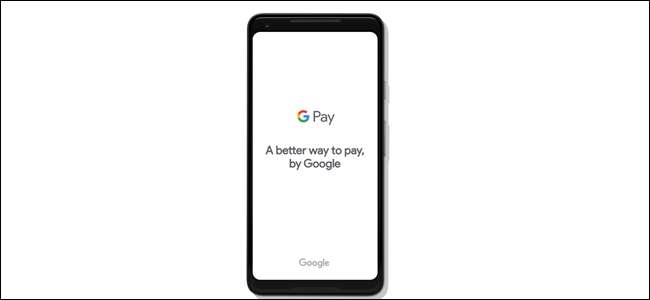
Google Pay har virkelig vokst de siste månedene. Det gikk bort fra Android-spesifikk merkevarebygging og har lagt til støtte for lojalitetskort og boardingkort. Så hva kan du gjøre med Google Pay?
Hva er Google Pay?
Google Pay er Googles kontaktløse betalingssystem - omtrent som Apple Pay eller Samsung Pay.
Men det har ikke alltid blitt kalt "Google Pay." Det er faktisk en av de nyeste endringene på plattformen - den ble kalt "Android Pay" i mange år før. Men som med noen få andre produkter gjennom årene, går Google bort fra den Android-spesifikke merkevaren i et forsøk på å gå inn i et mye bredere marked.
Du kan bruke Google Pay til å betale for ting med telefonen din stort sett hvor som helst kontaktløse betalingsmåter godtas. Koble debet-, kredittkort- eller PayPal-kontoen din til Google Pay, så er du bare et trykk unna å betale for stort sett hva som helst.
Du kan også bruke Google Pay for kjøp i noen apper, som AirBnB, Fandango og mer. For en fullstendig liste over steder, både online og utenfor, der Google Pay godtas, gå til offisielle Google Pay-nettsted .
Hvordan bruke Google Pay
Nå som vi vet hva Google Pay er, la oss snakke om å konfigurere den og bruke den. Du trenger en kompatibel telefon (uten rot, KitKat og nyere, med NFC) for å komme i gang, samt en Google-konto.
Forutsatt at du har alt det, fortsett og installer Google Pay-appen . Google Pay er bare tilgjengelig for Android, men Google Pay Send er tilgjengelig for iOS —Vi snakker mer om det nedenfor.
Etter at du har installert den, kan du starte appen. Trykk på "Kom i gang" -knappen for å sette opp ting. Det første du må gjøre er å legge til en betalingsmåte, og du kan bruke kreditt- eller debetkort, så vel som PayPal-kontoen din. Hvis du har betalingsmåter i Google Wallet-kontoen din, kan du importere dem direkte til Pay.
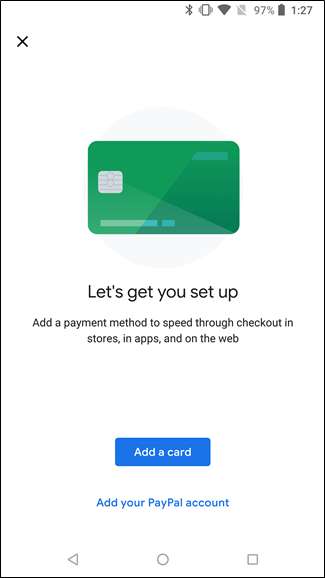
Å legge til en betalingsmåte er ganske grei: bare tast inn kortet og personlige opplysninger. Det er raskt å legge til en betalingsmåte, men noen ganger vil noen banker kreve ekstra aktivering. Det tar vanligvis en dag eller to.
Men når alt er konfigurert, er du klar til å bruke Google Pay.
Og å bruke det er enkelt. Når du er på et sted der Pay godtas, er det bare å låse opp telefonen og berøre den til terminalen. Bam — NFC vil gjøre sitt, og du betaler for tingene dine med standard betalingsmåte. Ingenting til det!
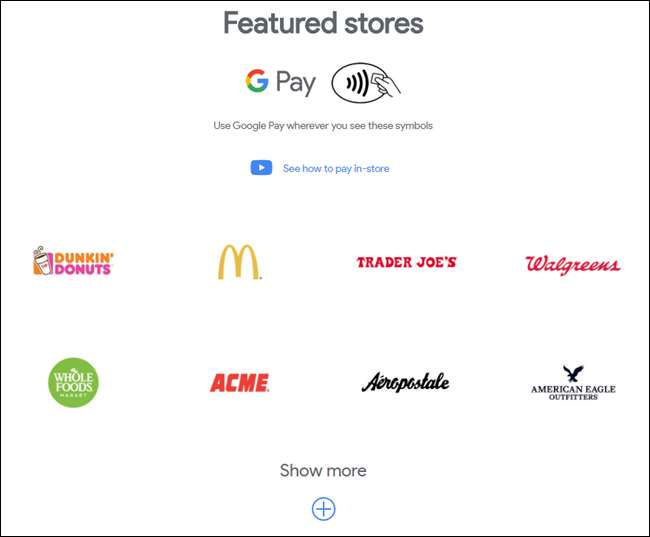
Men! Det er mer med Google Pay enn bare å betale for ting. Du kan også bruke den til å lagre andre typer viktig informasjon, som lojalitetskort og boardingkort.
Hva annet du kan gjøre med Google Pay
Bortsett fra bare å betale for ting, kan du lagre alle (eller i det minste de fleste) lojalitetskortene dine i Google Pay, slik at du ikke trenger å følge med på de faktiske kortene (eller de dumme nøkkelringene).
For å legge til et lojalitetskort, trykk på “Kort” -knappen nederst.
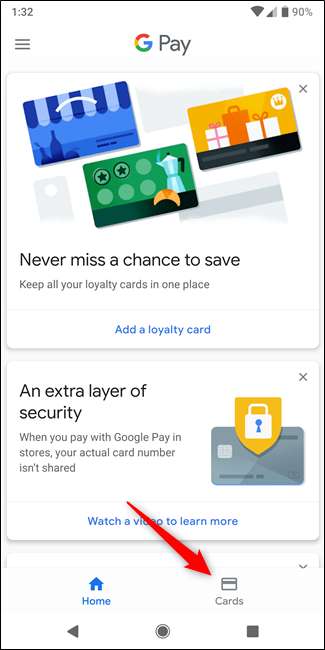
Denne siden viser alle betalingsmåtene (og andre ting) du allerede har i Google Pay
For å legge til noe, trykk bare på plusstegnet nederst i høyre hjørne.
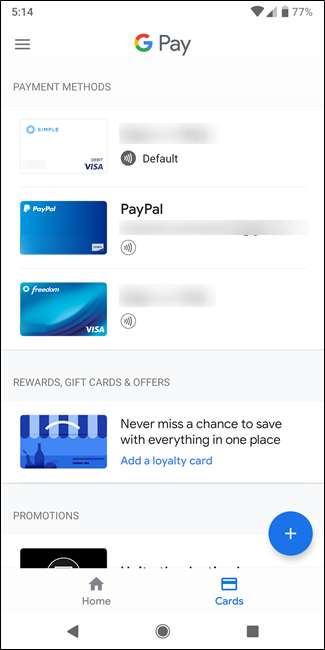
Velg deretter korttypen du vil legge til. Du kan legge til nye kreditt- eller debetkort, lojalitetskort og til og med gavekort. Hvis du vil legge til PayPal eller Visa Checkout, trykker du på knappen "Legg til andre betalingsmåter".
Vi skal legge til et lojalitetskort for eksemplet vårt her, men du kan legge til hva du vil - å legge til forskjellige ting fungerer omtrent likt. Når du legger til et lojalitetsprogram, får du vist en liste over populære programmer i nærheten, men du kan også søke etter andre programmer.
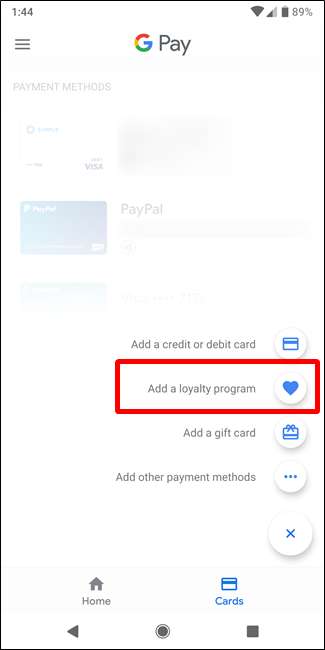
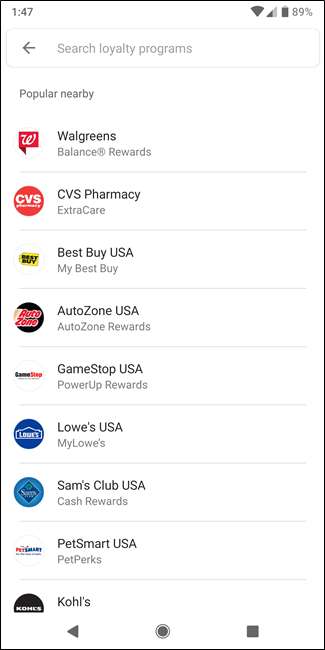
Etter at du har valgt et program, bruker du telefonens kamera til å skanne strekkoden til lojalitetskortet ditt (i de fleste tilfeller uansett - du må logge på kontoen din med noen av dem). Fra nå av, i stedet for å famle rundt på jakt etter lojalitetskortet ditt eller måtte fortelle kassereren telefonnummeret ditt hver gang, er det bare å skyte opp Google Pay-appen, sveipe over til kortskjermen og finne kortet ditt.
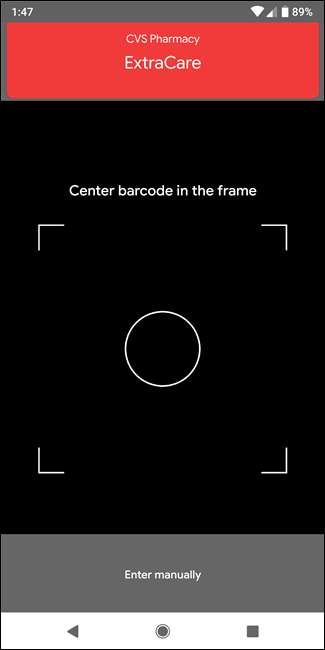
Men det handler ikke bare om lojalitetskort - du kan også legge til transittkort for bestemte områder. Akkurat nå kan Hop Fastpass og Las Vegas Monorail-brukere legge til transittkortet til Google Pay, noe som sannsynligvis er en mye enklere måte å holde tritt med dem. Når du kjøper billetten, er det bare å velge alternativet "Lagre på telefon" med Google Pay-logoen.
Til slutt er det et alternativ for ombordstigningskort - men det er også ganske begrenset i bruk. Foreløpig er boardingkort begrenset til Southwest Airlines. På samme måte som med transittkort, kobler du boardingkortet ditt til Google Pay fra Southwest Airlines-appen. Trykk på "Lagre på telefon" -knappen med Pay-merkevarebygging, og så går du.
Kult, så hva er dette Google Pay-sendetingen?
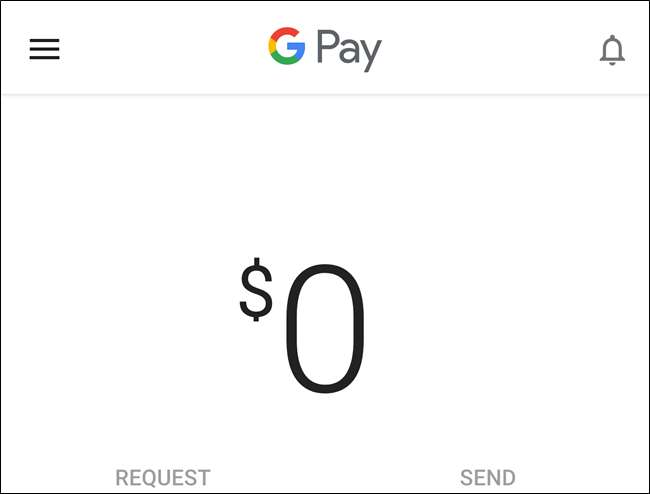
Ja, Pay Send-tingen. Denne tjenesten er tilgjengelig for begge iOS og Android , og det er egentlig bare en enkel måte å sende penger til andre Pay-brukere. I stedet for å sende penger over PayPal eller Venmo, for eksempel, kan du bare bruke Pay Send. Det er ganske mye det.







